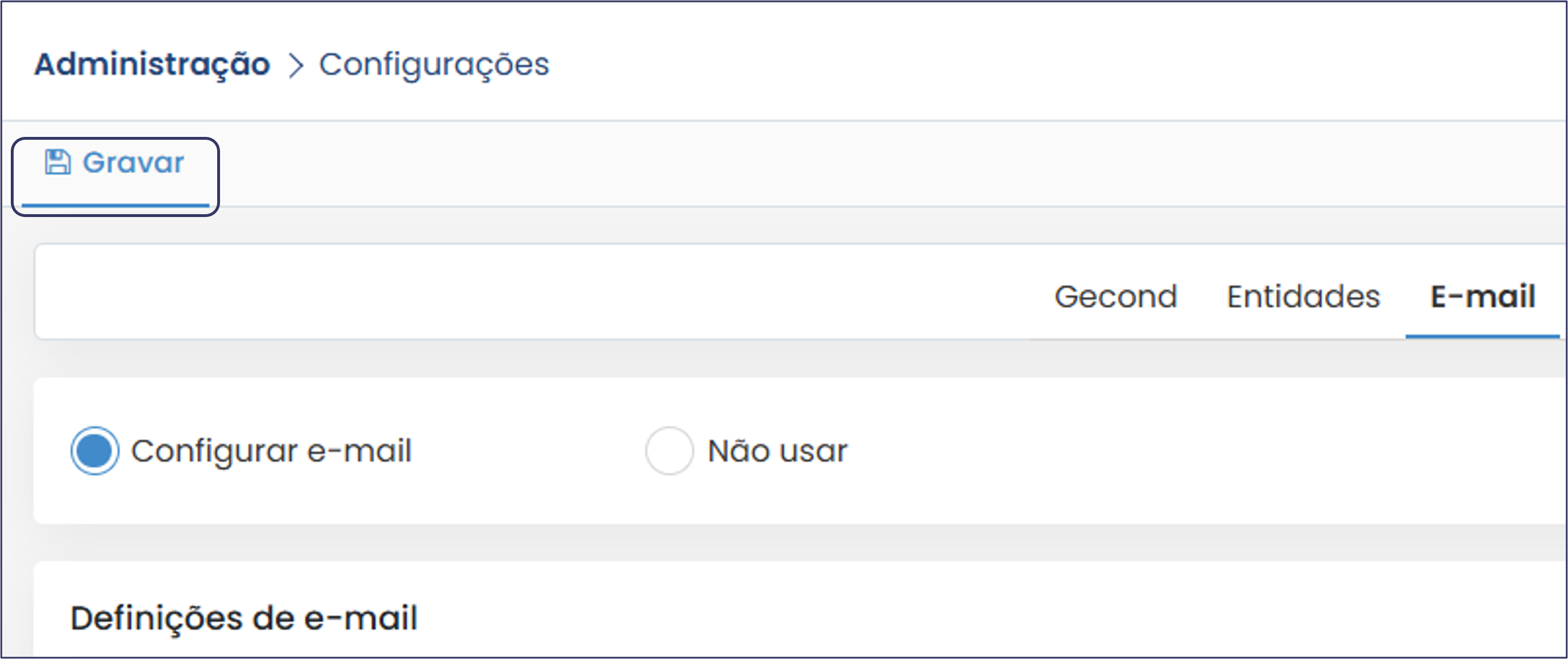Introdução
Introdução
Este documento explica como configurar o e-mail nas plataformas da Improxy.
Para aceder às configurações de e-mail deve escolher-se na barra lateral a opção Administração ➜ Configurações. Na página de configurações, seleciona-se o separador "E-mail".
Consoante a(s) licença(s) contratualizada(s) pelo Titular da Licença, este poderá ter acesso a uma ou a mais do que uma das plataformas desenvolvidas pela Improxy (Gecond, Gesar ou Gimob).
Em função desta contratualização serão apresentadas opções diferenciadas:

 Se o Titular tiver licença para um dos produtos Improxy (Gecond, Gesar ou Gimob), o utilzador poderá optar por Configurar a conta de e-mail a associar à sua aplicação ou não utilizar esta funcionalidade;
Se o Titular tiver licença para um dos produtos Improxy (Gecond, Gesar ou Gimob), o utilzador poderá optar por Configurar a conta de e-mail a associar à sua aplicação ou não utilizar esta funcionalidade;
 Caso o Titular tenha licença para mais que um dos produtos Improxy, seja qualquer uma das configurações:
Caso o Titular tenha licença para mais que um dos produtos Improxy, seja qualquer uma das configurações:
- Gecond + Gesar,
- Gecond + Gimob,
- Gesar + Gimob, ou
- Gecond + Gesar + Gimob,
será apresentada a opção Usar as mesmas configurações para todas as aplicações selecionada por defeito, significando que a mesma conta de e-mail e as mesmas regras serão utilizadas em qualquer das aplicações subscritas.
Em ambos os casos, licença para apenas uma aplicação ou para várias, mas com a opção Usar as mesmas configurações para todas as aplicações selecionada, será apresentada uma página de configurações de e-mail, semelhante à mostrada na imagem seguinte que, por defeito, apresenta a configuração por SMTP:
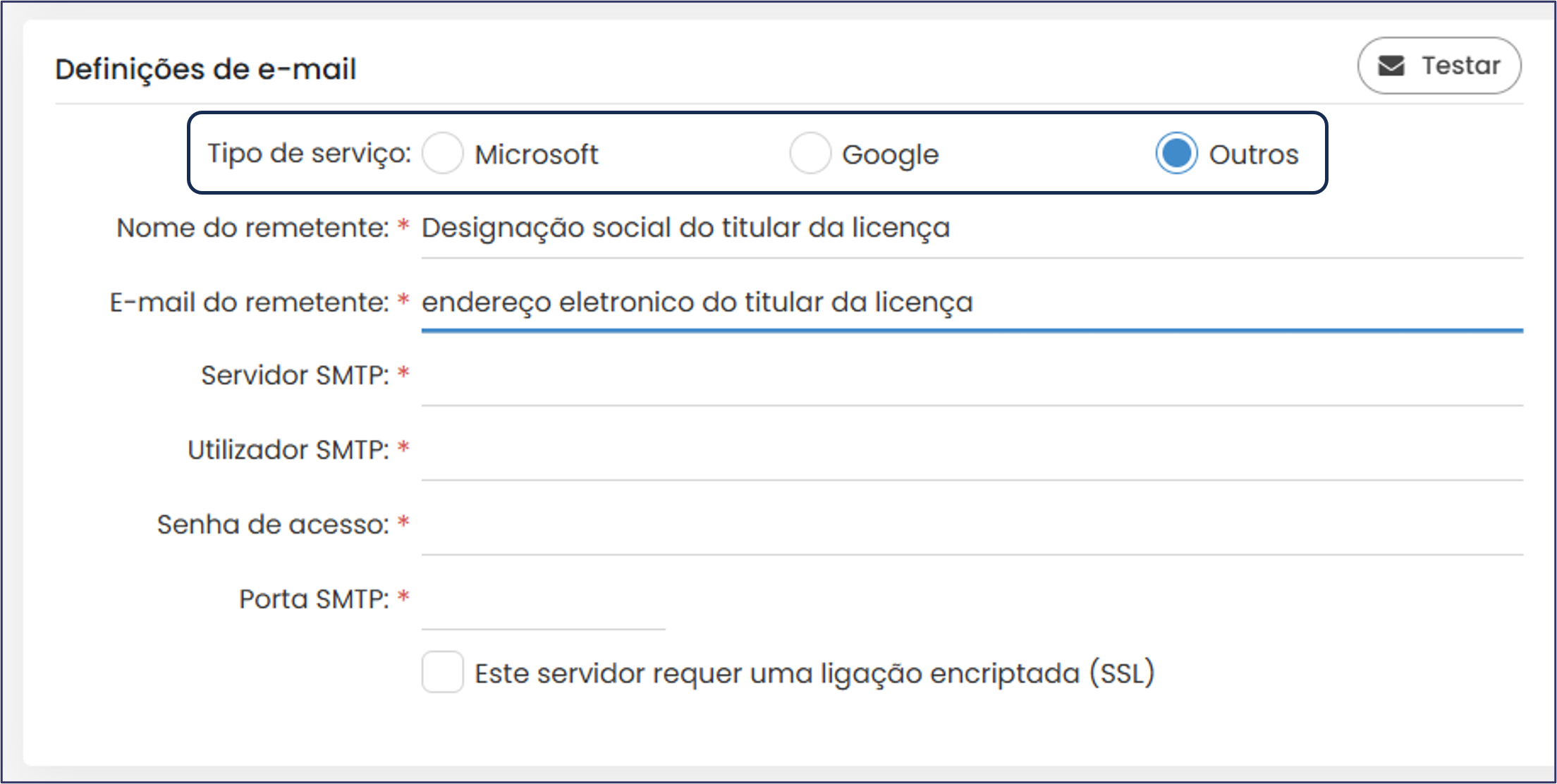
Para saber mais acerca da autenticação de e-mail por SMTP, por favor, aceda ao artigo do Centro de ajuda Autenticação de e-mail por SMTP
Em função do tipo de e-mail que se pretenda associar, a sua ativação poderá ser por OAuth (no caso das contas Microsoft ou Google) ou por SMTP (Outros).
Se a conta de e-mail a autenticar for Microsoft, ao selecionar esse tipo de serviço, será apresentada ao utilizador uma vista diferente para inserir o endereço eletrónico:
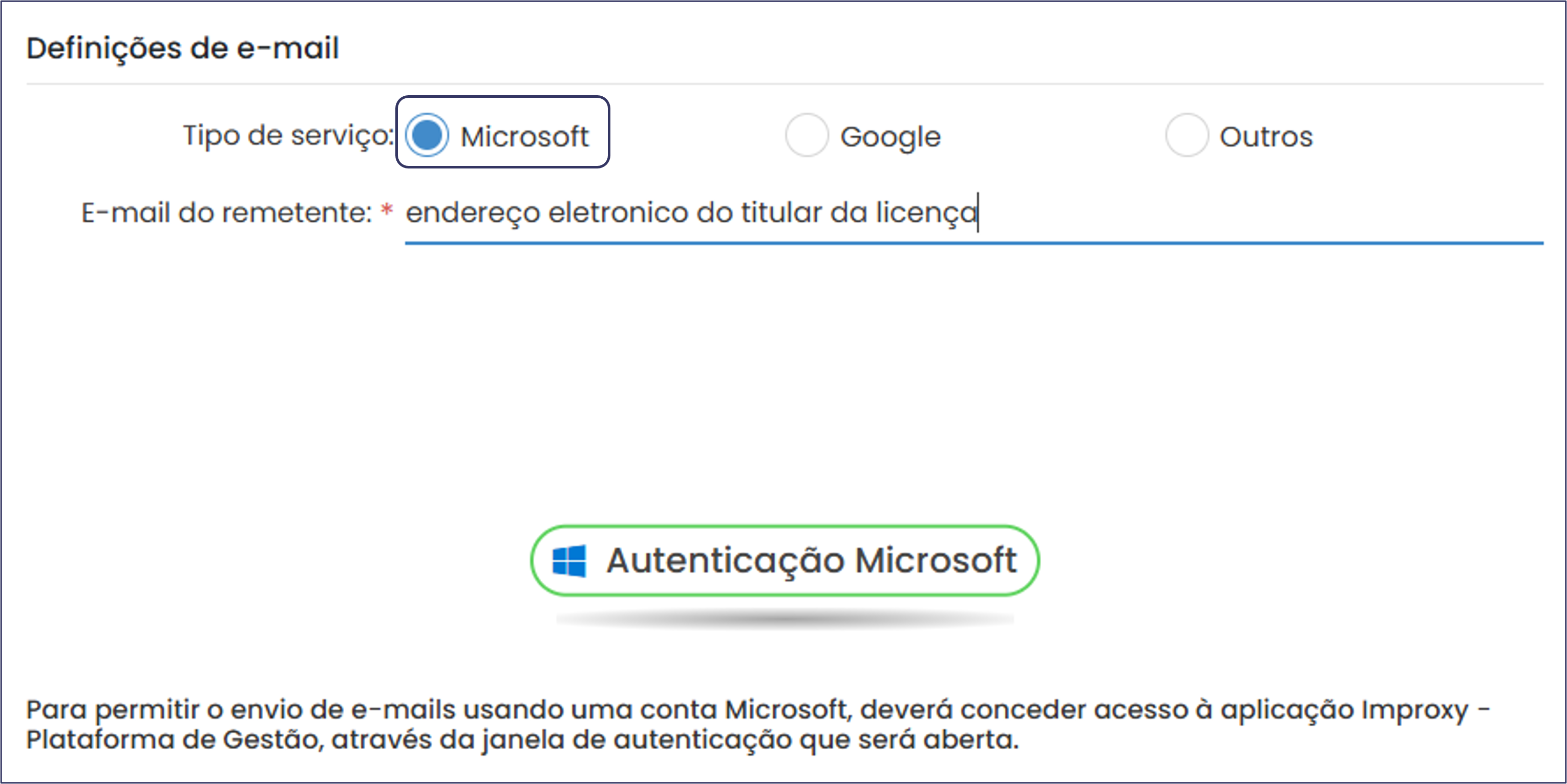
Para saber mais acerca da autenticação de e-mails Microsoft, por favor, aceda ao artigo do Centro de ajuda Autenticação de e-mail Microsoft
No caso de a conta em questão ser uma conta Google, será apresentado o formulário de autenticação correspondente:
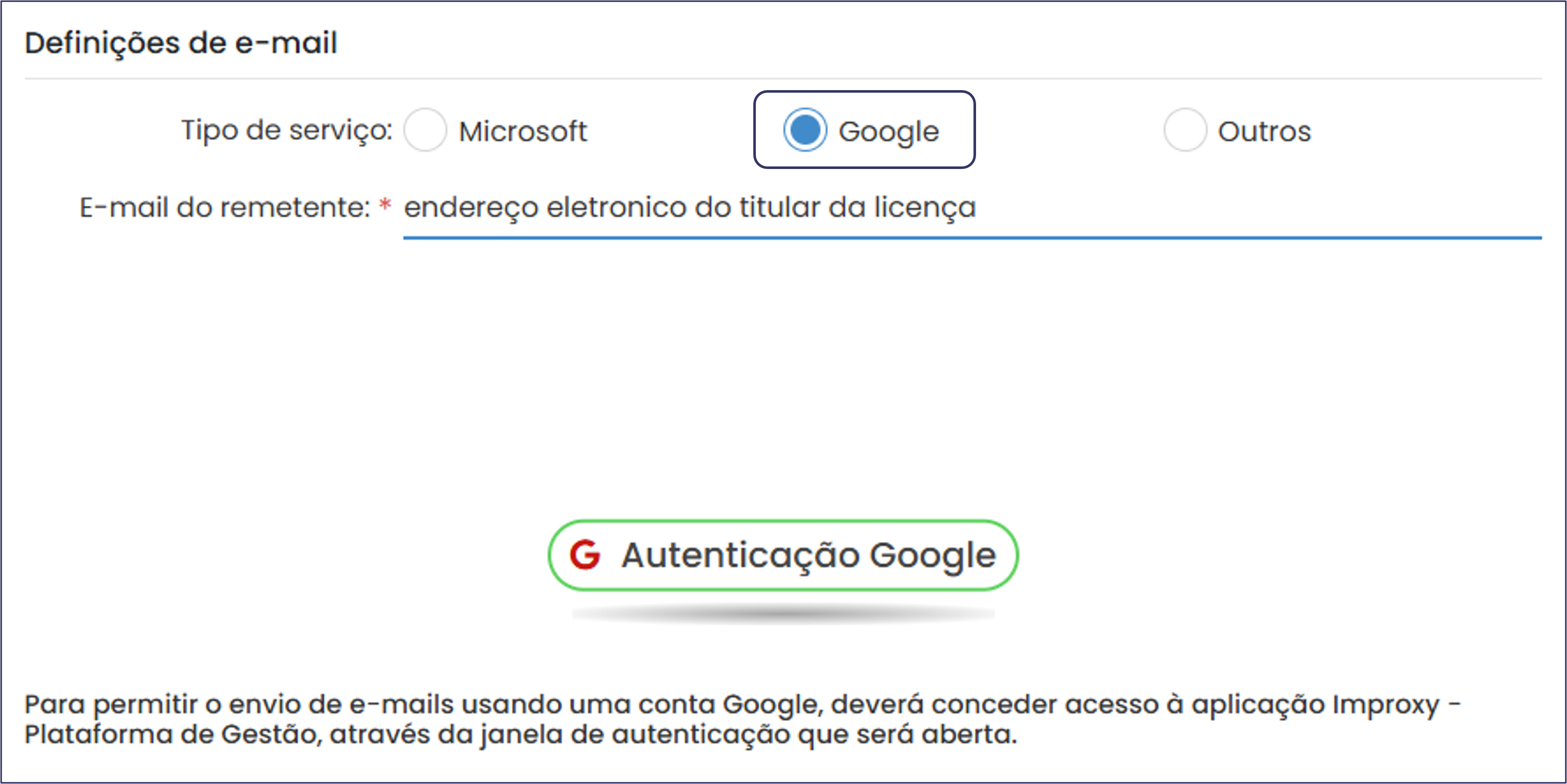
Para saber mais acerca da autenticação de e-mails Google, por favor, aceda ao artigo do Centro de ajuda Autenticação de e-mail Google.
Quando se selecionar a opção Configurar por aplicação será dada ao utilizador a possibilidade de definir contas de e-mail e regras diferenciadas para cada aplicação, sendo disponibilizada uma página de configurações para cada uma das plataformas subscritas:
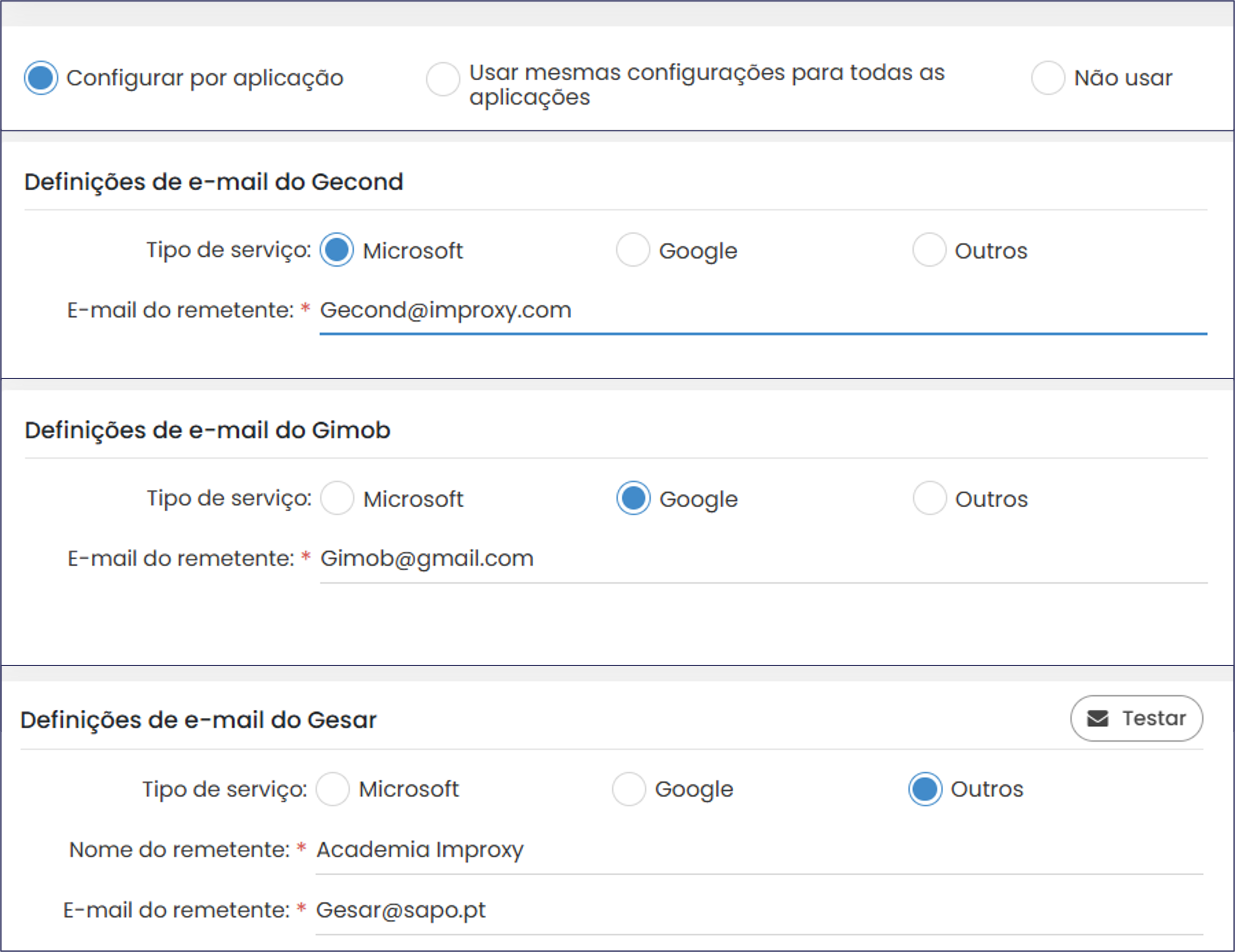
 Configurações adicionais
Configurações adicionais
Além das definições da conta de e-mail é possível determinar algumas definições adicionais, designadamente:
- onde guardar os e-mails enviados;
- para que e-mail(s) dos destinatários enviar e
- qual a identificação do remetente (no caso da configuração por SMTP ou onde se recebem as respostas aos mails enviados na autenticação por OAuth).
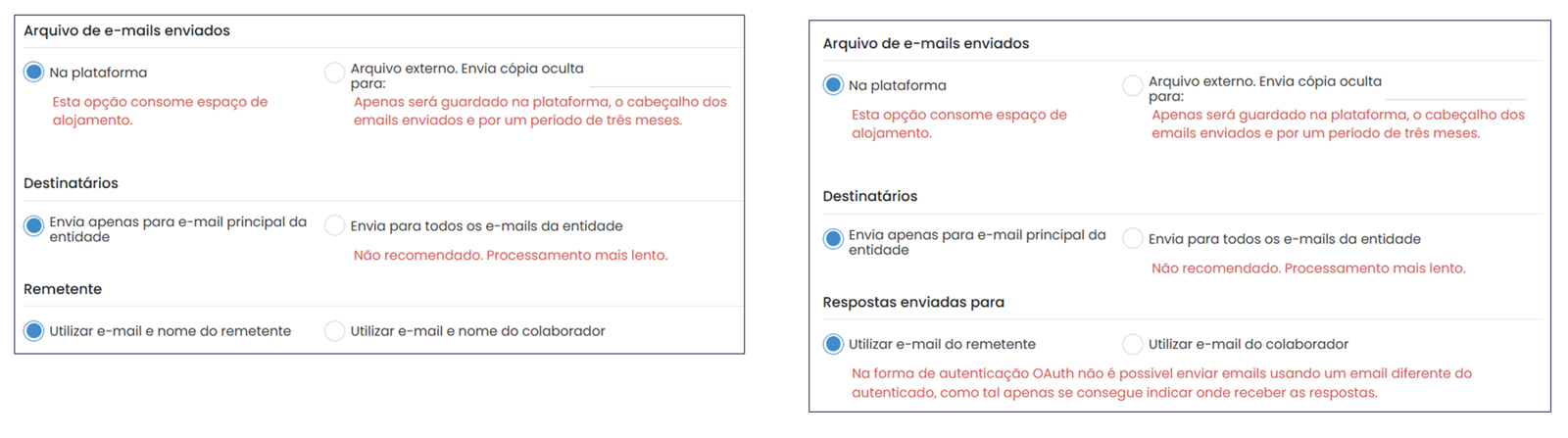
 Arquivo de e-mails enviados
Arquivo de e-mails enviados
É possível configurar o comportamento da plataforma no que se refere à manutenção de cópias dos e-mails enviados. A área "Arquivo de e-mails enviados" permite definir esse comportamento entre duas opções:
 Arquivo na plataforma.
Arquivo na plataforma.

Escolhendo a opção "Na plataforma" os e-mails enviados serão mantidos na aplicação.
Deverá clicar-se no botão "Gravar" para efetivar a alteração.
Com esta opção ativa os e-mails poderão ser consultados na própria plataforma. Para saber como, veja o artigo do Centro de ajuda "Consultar o estado dos e-mails enviados".
 Reencaminhamento para um e-mail específico
Reencaminhamento para um e-mail específico

Escolhendo a opção "Arquivo externo. Envia cópia oculta para:" deverá indicar um endereço de e-mail válido. Qualquer envio de e-mail a partir da plataforma enviará, automaticamente, uma cópia para o endereço aqui definido.
Deverá clicar no botão "Gravar" para efetivar a alteração.
 Destinatários
Destinatários
Na ficha de uma entidade é possível definirem-se vários endereços de e-mail diferentes, sendo o primeiro dos e-mails registados considerado o e-mail principal da entidade. É possível configurar se o envio de mensagens de correio eletrónico é efetuado apenas para esse e-mail principal ou para todos os registados na ficha da entidade.
 Apenas para o e-mail principal
Apenas para o e-mail principal
Basta selecionar a opção "Enviar apenas para e-mail principal da entidade" e gravar.

 Para todos os e-mails
Para todos os e-mails
Selecionando a opção "Envia para todos os e-mails da entidade" qualquer envio de e-mail será remetido para todos os endereços registados na ficha da entidade.

 Remetente
Remetente
Existem contas de e-mail com autenticação por SMTP que permitem o controlo da identificação do remetente no envio de correio eletrónico, sendo possível enviar e-mails apresentando um endereço diferente do e-mail autenticado
Nesse caso, apresentam-se duas opções que controlam a designação do remetente do e-mail:
 Utilizar e-mail e nome da agência
Utilizar e-mail e nome da agência

Neste caso o remetente usado será construído em função dos dados registados na opção Definições de e-mail. Com a informação do exemplo utilizado neste artigo, o remetente será Academia Improxy <academia@improxy.com> :
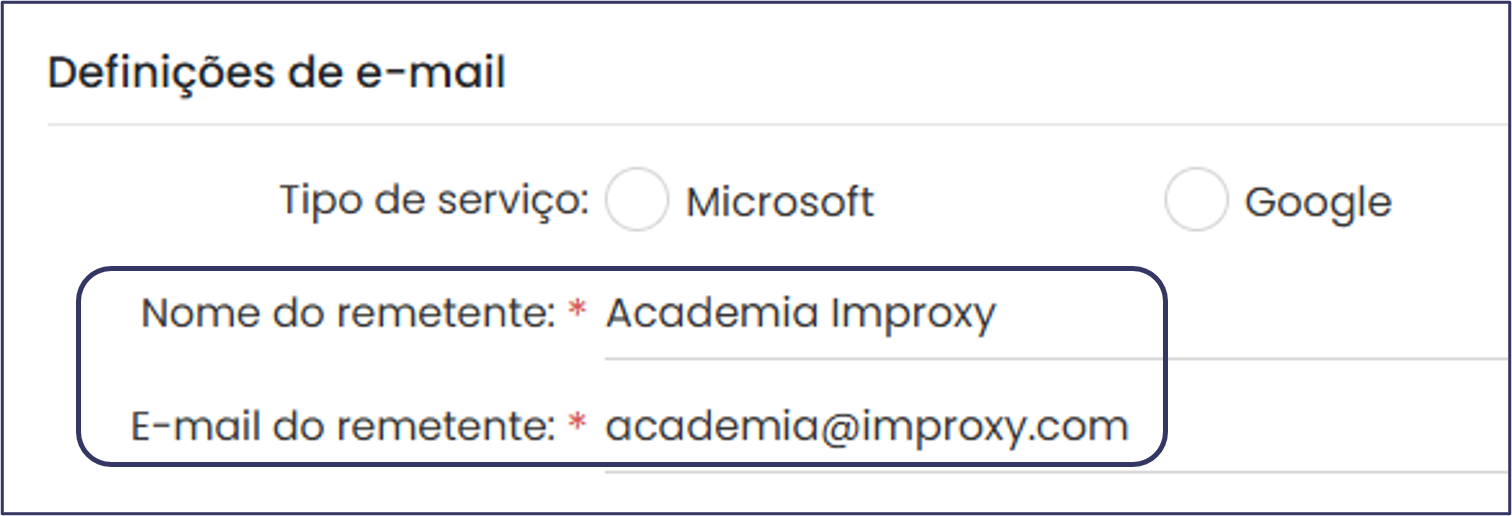
 Utilizar e-mail e nome do colaborador
Utilizar e-mail e nome do colaborador

Neste caso o remetente usado será construído com os dados do colaborador, registados na sua ficha de colaborador, que poderão ser consultados na lista de colaboradores, em Administração ➜ Acessos > Colaboradores.
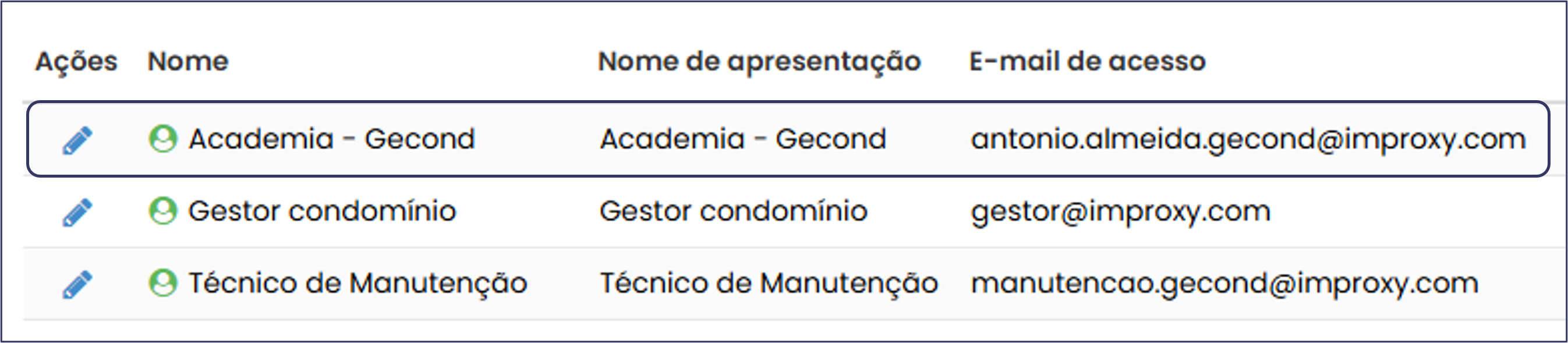
Com a informação do exemplo da imagem anterior o remetente será Academia - Gecond <antonio.almeida.gecond@improxy.com>, endereço para o qual o destinatário poderá fazer, automaticamente, reply.
No caso da autenticação por OAuth não é possível controlar-se a identificação do remetente, ou seja, ão é permitido enviar e-mails identificando um endereço diferente do autenticado, nem um remetente diferente do titualr da conta de e-mail. Assim, tanto as contas Microsoft como as contas Google, identificarão nos seus envios o endereço da conta e o seu titular. Porém, permitem duas opções para a receção das respostas aos e-mails enviados:
 Utilizar e-mail do remetente
Utilizar e-mail do remetente
Esta opção determinará que, as entidades contactadas por correio eletrónico responderão para o endereço do e-mail de envio;

 Utilizar e-mail do colaborador
Utilizar e-mail do colaborador
Nesta condição, as respostas aos e-mails enviados serão recebidas no endereço de correio eletrónico associado ao colaborador, registado na sua ficha.

Findas as configurações adicionais, de modo a vincular as opções, o utilizador deverá guardar as alterações no botão Gravar no canto superior esquerdo da página das configurações.